Os gráficos de funil são úteis para compreender eventos num processo sequencial, como as fases de potenciais clientes num pipeline de vendas, a interação com uma campanha de marketing ou o movimento dos visitantes num Website.
Os gráficos de funil são, muitas vezes, mais eficazes quando a primeira fase do processo é a maior (como 100%) e cada fase progressiva diminui a partir daí. Os gráficos de funil apresentam o valor de cada categoria variando a altura de cada barra. Os valores maiores têm barras mais altas, enquanto os valores menores têm barras mais curtas.
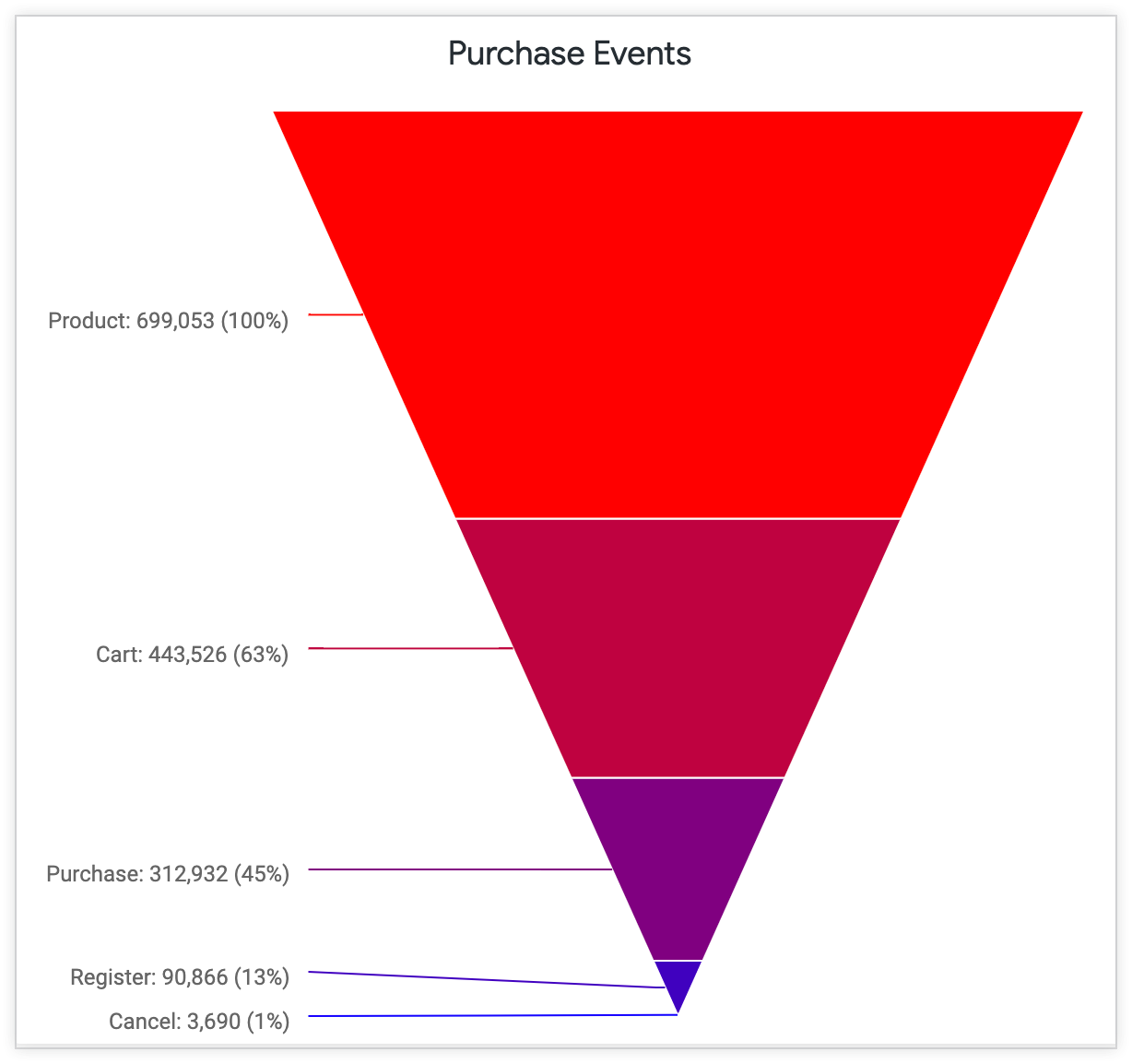
Criar um gráfico de funil
Um gráfico de funil inclui um único conjunto de números e um único conjunto de etiquetas, que podem estar orientados:
- Verticalmente, usando uma ou mais dimensões (etiquetas) e uma medida (números)
- Horizontalmente, usando uma única linha com várias medidas (números) e cabeçalhos de colunas (etiquetas)
O gráfico pode funcionar com dados dinâmicos e não dinâmicos.
Se usar várias colunas de métricas (várias métricas ou uma métrica com dados dinâmicos) com várias linhas de dados, o gráfico de funil verifica a primeira linha e a primeira coluna e, em seguida, apresenta a que produz mais pontos de dados. No entanto, pode usar a definição Orientação para alterar a forma como o funil lê a tabela de dados e inverter os eixos.
Os gráficos de funil podem traçar, no máximo, 50 barras. Se os seus dados contiverem mais de 50 linhas ou 50 colunas, use a opção Limite de linhas ou Limite de colunas para limitar as linhas a 50 ou menos.
Para usar uma visualização de funil, selecione as reticências (...) numa barra de visualização de Explorar e escolha Funil. Em seguida, selecione a opção Editar na barra de visualização para editar o gráfico.
As opções podem estar esbatidas ou ocultas em situações em que entram em conflito com outras definições que escolheu.
Opções da barra de dados
Várias opções na barra Dados podem afetar a visualização e a tabela de dados.
Subtotais
Se a tabela de dados contiver, pelo menos, duas dimensões, é apresentada uma caixa de verificação Subtotais na barra Dados. Atualmente, os subtotais só estão ativados para visualizações de tabelas. A caixa de verificação não funciona para outros tipos de visualizações.
Totais de linhas
Se o gráfico contiver tabelas dinâmicas, pode adicionar totais de linhas ao gráfico selecionando a caixa de verificação Totais de linhas na barra Dados. Consulte a página de documentação Explorar dados no Looker para ver mais informações, incluindo informações sobre quando os totais não estão disponíveis e aspetos a ter em conta com os totais.
A seta à direita da caixa de verificação Totais das linhas permite-lhe alternar o posicionamento da coluna de totais entre o posicionamento predefinido mais à direita e um posicionamento mais à esquerda, após as dimensões e os cálculos da tabela de dimensões.

Totais
Pode adicionar totais de colunas para medidas e cálculos de tabelas selecionando Totais na barra Dados. Consulte a página de documentação Explorar dados no Looker para ver mais informações, incluindo informações sobre quando os totais não estão disponíveis e aspetos a ter em conta com os totais.

Limite de colunas
Se a tabela de dados contiver tabelas dinâmicas, pode adicionar um limite de colunas ao gráfico introduzindo qualquer número entre 1 e 200 na caixa Limite de colunas. As dimensões, os cálculos de tabelas de dimensões, as colunas de totais das linhas e os cálculos de tabelas de medidas fora das tabelas dinâmicas não são contabilizados para o limite de colunas. Cada grupo com tabela dinâmica conta como uma coluna para o limite de colunas. Consulte a página de documentação Filtrar e limitar dados para mais informações.

Limite de linhas
Pode adicionar um limite de linhas ao gráfico introduzindo qualquer número entre 1 e 5000 na caixa Limite de linhas no separador Dados. Se a sua consulta exceder o limite de linhas que definiu, não pode ordenar colunas de totais de linhas nem de cálculos de tabelas.

Cálculos
Se tiver as autorizações adequadas, pode adicionar cálculos de tabelas ao gráfico clicando no botão Adicionar cálculo no separador Dados. Consulte a página de documentação Usar cálculos de tabelas para mais informações.

Também pode usar a secção Campos personalizados do selecionador de campos.
Opções do menu Eixos
Etiqueta do eixo esquerdo
Ative a opção Etiquetar eixo esquerdo para aplicar uma etiqueta ao eixo esquerdo. O Looker apresenta uma caixa para introduzir o texto da etiqueta.
Etiqueta do eixo direito
Ative a opção Etiquetar eixo direito para aplicar uma etiqueta ao eixo direito. O Looker apresenta uma caixa para introduzir o texto da etiqueta.
Edite a configuração do gráfico
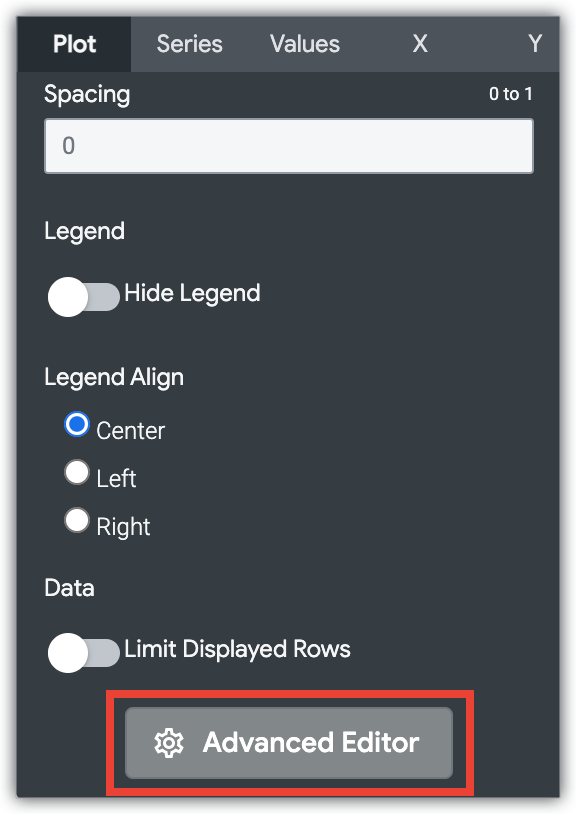
O botão Editar configuração do gráfico na parte inferior do menu de visualização abre o editor de configuração do gráfico. Este editor permite-lhe modificar as visualizações do HighCharts expondo determinados parâmetros JSON da visualização, o que permite uma personalização detalhada. Estas personalizações não interagem dinamicamente com os dados.
O botão Editar configuração do gráfico está disponível se tiver a função de administrador do Looker ou a can_override_vis_config autorização.
Consulte a secção Exemplos do artigo Editor de configuração de gráficos para ver exemplos de alguns exemplos de utilização comuns, incluindo os seguintes:
- Alterar a cor de fundo e a cor do texto do eixo
- Formatação condicional de valores numa série
- Personalizar a cor da sugestão
- Adicionar bandas de referência verticais e legendas
- Adicionar anotações de gráficos
Opções do menu Barras
Cores de barra
Pode definir a paleta de cores de um gráfico.
Selecionar uma coleção de cores e uma paleta
Uma coleção permite-lhe criar visualizações e painéis de controlo temáticos que ficam bem juntos. Todas as coleções de cores incorporadas do Looker aparecem na página de documentação Coleções de cores. O administrador do Looker também pode criar uma coleção de cores personalizada para a sua organização.
Pode escolher uma coleção de cores no menu pendente Coleção. A secção Paleta é atualizada com uma paleta da coleção de cores escolhida. Para mudar para uma paleta diferente na coleção de cores, clique na paleta de cores, que abre o seletor de paletas. A partir daí, pode ver e selecionar todas as paletas na coleção.
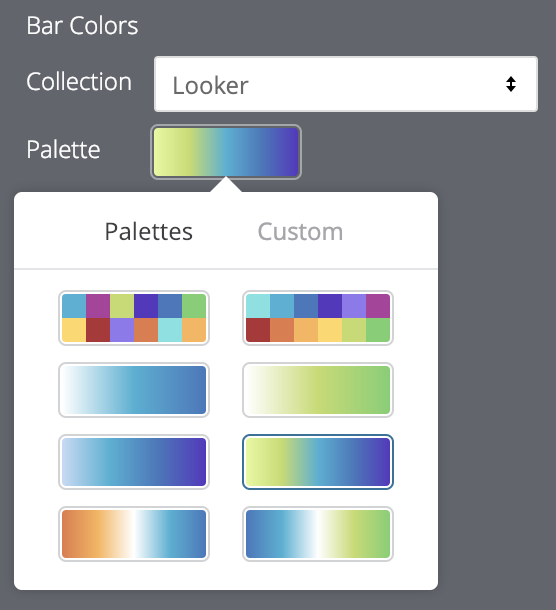
Escolher o tipo de paletas
Se usar uma paleta sequencial ou divergente, cada barra é colorida numa escala ao longo da paleta. Se mudar para uma paleta categorial (uma paleta composta por várias cores individuais), as cores são atribuídas a cada barra por ordem. À primeira barra é atribuída a primeira cor e assim sucessivamente. Se houver mais barras do que cores indicadas, as cores repetem-se a partir do início da paleta.
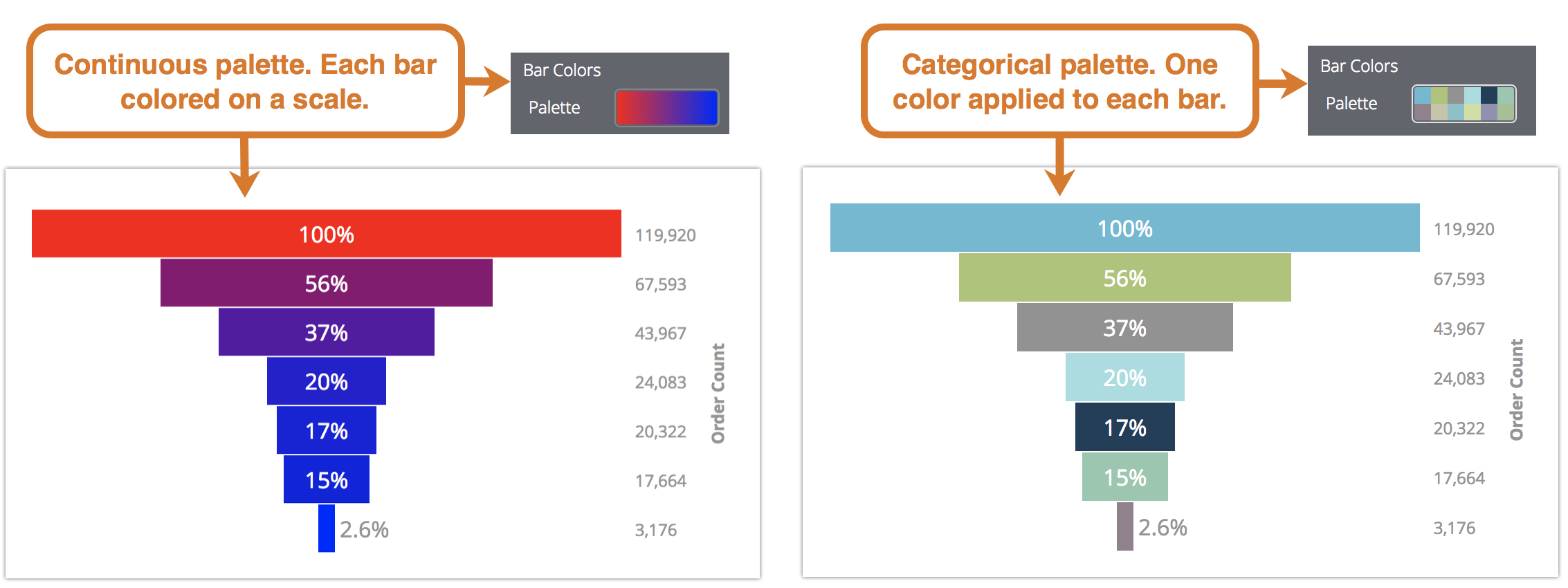
Criar uma paleta de cores personalizada
Para criar uma paleta de cores personalizada, selecione primeiro o separador Personalizado no seletor de paletas. Pode editar a paleta de várias formas:
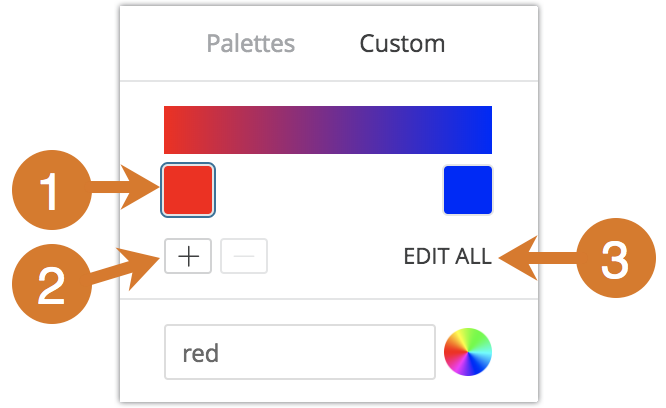
- Clique numa das cores presentes para a editar.
- Clique nos botões + ou - para adicionar uma cor ao final da paleta ou remover uma cor selecionada. Quando adiciona uma cor ao final de uma paleta sequencial ou divergente, o Looker cria automaticamente uma escala entre essa cor e a anterior.
- Clique em EDITAR TUDO na parte inferior direita do menu para usar uma lista de valores de cores separados por vírgulas.
Para alterar uma cor selecionada ou editar todas as cores em simultâneo, pode introduzir strings hexadecimais, como #2ca6cd, ou nomes de cores CSS, como mediumblue, na caixa de valor de cor na parte inferior do menu.
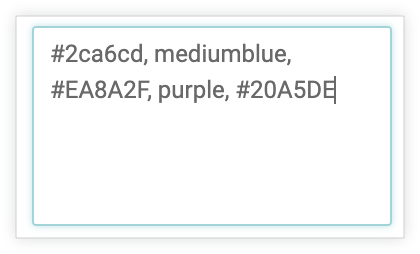
Também pode clicar no círculo cromático à direita da caixa de valor de cor para apresentar um seletor de cores, que pode usar para selecionar uma cor. O valor hexadecimal correspondente dessa cor aparece na caixa de valor da cor.
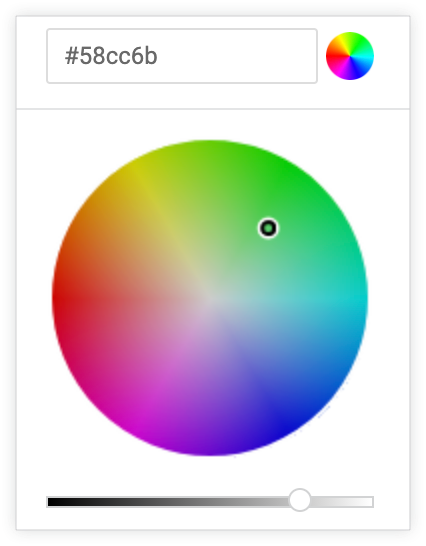
Se clicar em EDITAR TUDO, a caixa de valor de cor é preenchida com todos os códigos hexadecimais da paleta de cores que escolheu ou personalizou. Copiar e colar esta lista é a melhor forma de copiar paletas de cores personalizadas de um gráfico para outro.
Inverter cores
Pode inverter as cores usadas numa paleta. Para uma paleta sequencial ou divergente, cada barra é colorida numa escala ao longo da paleta por ordem inversa, começando pela cor na extremidade direita da paleta e movendo-se para a esquerda. Para uma paleta categorial, isto aplicaria as cores na paleta a cada barra por ordem inversa, começando pela última cor na paleta.
Barras suavizadas
Para um gráfico de funil escalonado, a opção Barras suavizadas ativa ou desativa a ligação da extremidade exterior de cada barra no gráfico de funil às barras acima e abaixo. Com a opção Barras suavizadas desativada, as barras têm uma forma retangular. Com a opção Barras suavizadas ativada, os limites das barras são suavizados para se ligarem entre si.
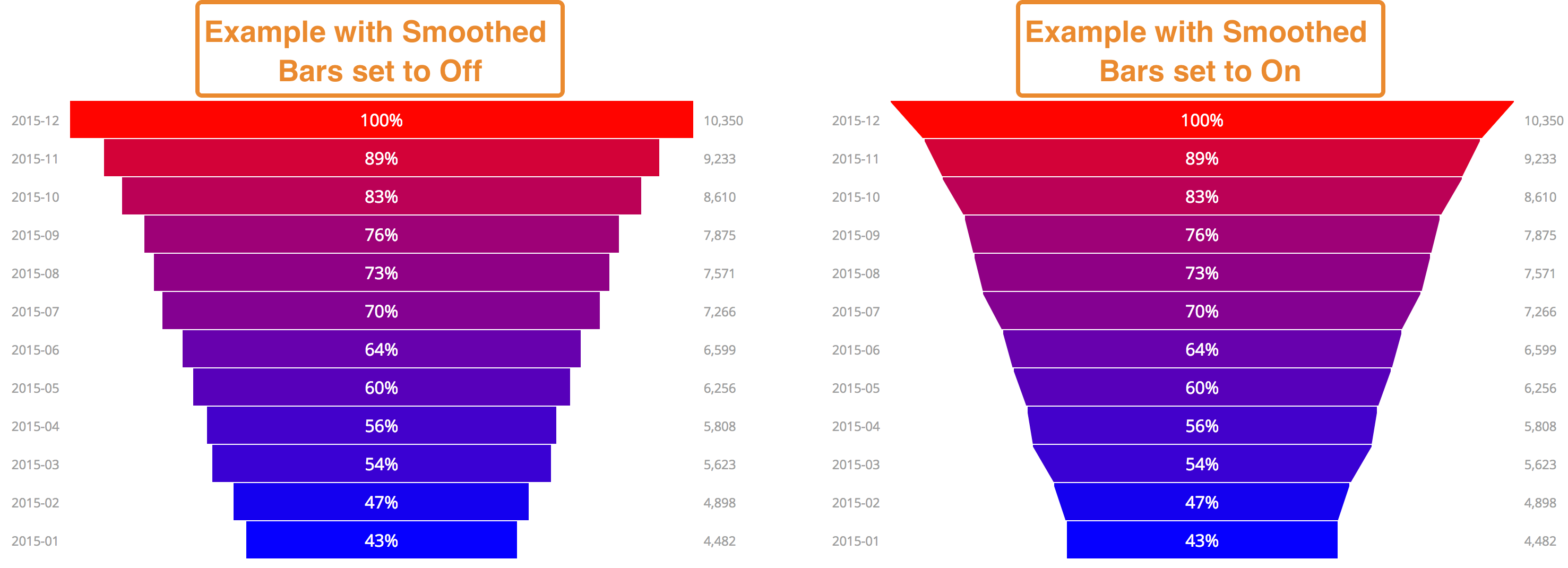
Para um gráfico de funil, a opção Barras suavizadas não tem qualquer efeito.
Funil de etapas
Quando ativada, a opção Funil com etapas apresenta funis num estilo de funil com etapas, em que a largura de cada barra varia consoante o respetivo valor. Os valores maiores têm barras mais largas e os valores menores têm barras mais estreitas.
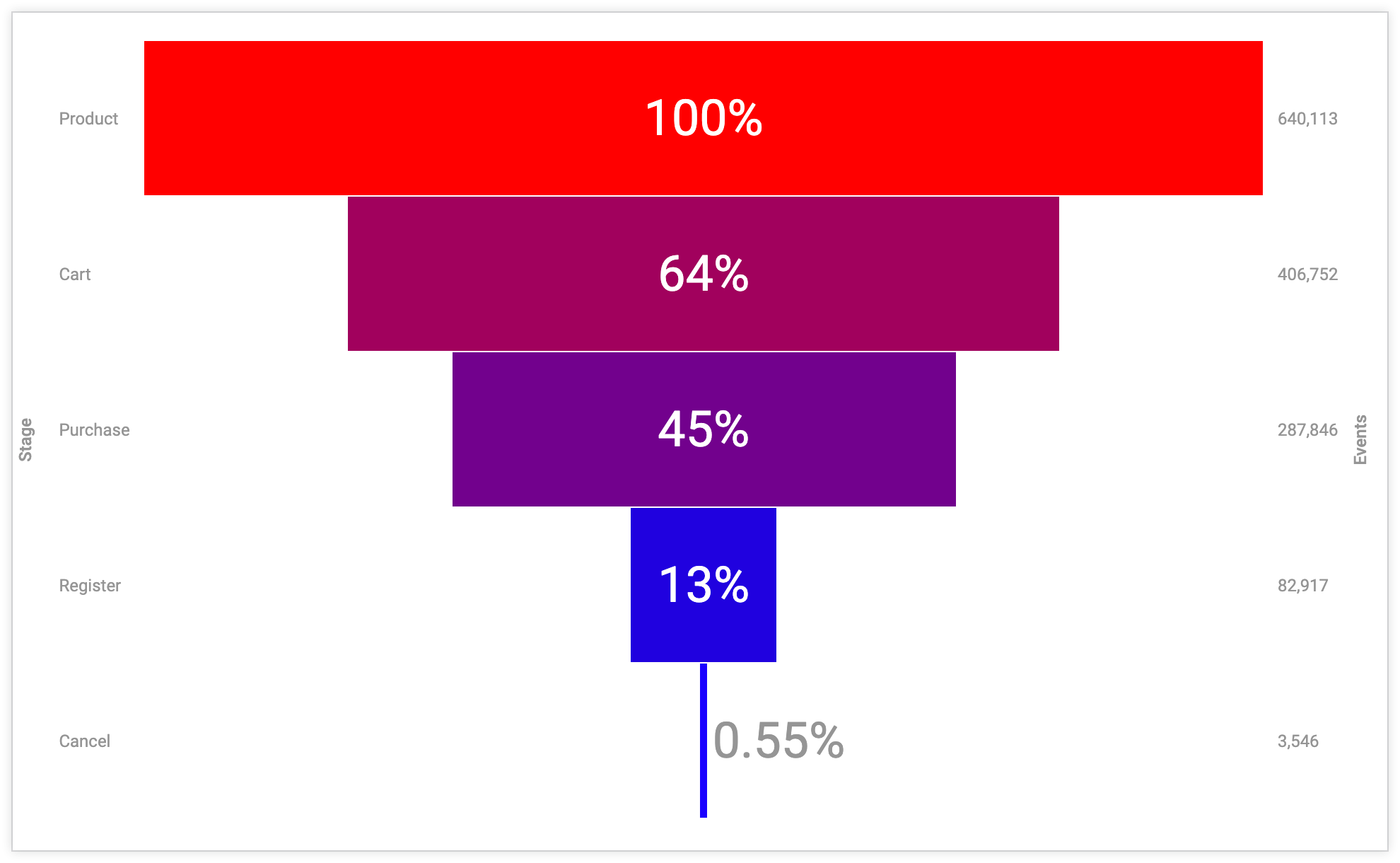
Orientação
Pode especificar se os dados do gráfico de funil são extraídos das linhas ou das colunas da tabela. Se escolher Automático, o gráfico de funil escolhe os dados com base no local onde existem mais pontos de dados.
Escala de etiquetas
Pode especificar o tamanho das etiquetas posicionadas na parte superior das barras do gráfico e nas partes laterais do gráfico. As etiquetas têm um tamanho mínimo e um tamanho máximo que varia consoante o tamanho do gráfico. Introduza 0 para especificar que as etiquetas têm o tamanho mínimo. Introduza 1 para especificar que as etiquetas têm o tamanho máximo. Introduza um número entre 0 e 1 para indicar uma percentagem. O tamanho da etiqueta é definido para essa percentagem entre o tamanho mínimo e máximo.
Opções do menu Etiquetas
Posição da etiqueta
Pode especificar onde as etiquetas de dados são apresentadas:
- Esquerda: as etiquetas de dados estão no lado esquerdo do gráfico
- Em linha: as etiquetas de dados estão no centro do gráfico, dentro das barras do gráfico
- Correto: as etiquetas de dados estão no lado direito do gráfico
- Ocultas: as etiquetas de dados não são apresentadas
Tipo de percentagem
A cada barra no gráfico é atribuído um valor percentual. O Tipo de percentagem determina se é atribuída uma percentagem a cada barra comparando o valor da barra com o maior valor no gráfico ou comparando o valor da barra com a barra anterior no gráfico.
Percentagem de posição
Pode especificar onde aparecem as percentagens das barras:
- Esquerda: as percentagens estão no lado esquerdo do gráfico
- Em linha: as etiquetas de percentagens estão no centro do gráfico, dentro das barras do gráfico
- Direita: as etiquetas de percentagens estão no lado direito do gráfico
- Oculto: as etiquetas de percentagens não são apresentadas
Posição de valor
Pode especificar onde os valores dos dados aparecem:
- Esquerda: os valores dos dados estão no lado esquerdo do gráfico
- Em linha: os valores de dados estão no centro do gráfico, dentro das barras do gráfico
- Direita: os valores de dados estão no lado direito do gráfico
- Oculto: os valores de dados não são apresentados
Etiqueta de cor
Pode ativar ou desativar a definição de uma cor personalizada para etiquetas e percentagens no gráfico. Se ativar a opção Etiqueta de cor, é apresentada uma caixa de cor. Clique na caixa para apresentar o seletor de cores e escolha uma cor personalizada para a etiqueta e as percentagens. As etiquetas inline aparecem na cor escolhida, e as etiquetas de ambos os lados do gráfico aparecem cerca de 40% mais escuras do que a cor escolhida.
Alterar as etiquetas do funil através do editor de configuração de gráficos
Por predefinição, as etiquetas de cada fase do funil correspondem diretamente aos valores das dimensões. Pode usar o Editor de configuração de gráficos para modificar estas etiquetas. Por exemplo, considere um funil com quatro fases com as seguintes etiquetas:
- Palco 1
- Palco 2
- Palco 3
- Palco 4
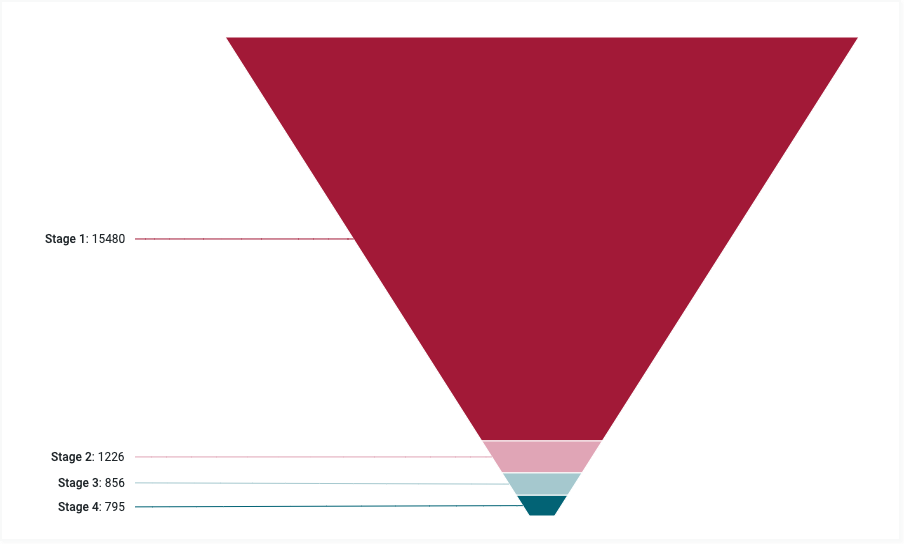
Pode usar o seguinte fragmento JSON para adicionar nomes de etiquetas personalizadas:
{
series: [{
data: [{
name: 'Custom label 1',
dataLabels: {
enabled: true,
format: '<b>{point.name}</b>: {point.y}'
}
},
{
name: 'Custom label 2',
dataLabels: {
enabled: true,
format: '<b>{point.name}</b>: {point.y}'
}
},
{
name: 'Custom label 3',
dataLabels: {
enabled: true,
format: '<b>{point.name}</b>: {point.y}'
}
},
{
name: 'Custom label 4',
dataLabels: {
enabled: true,
format: '<b>{point.name}</b>: {point.y}'
}
}
]
}]
}
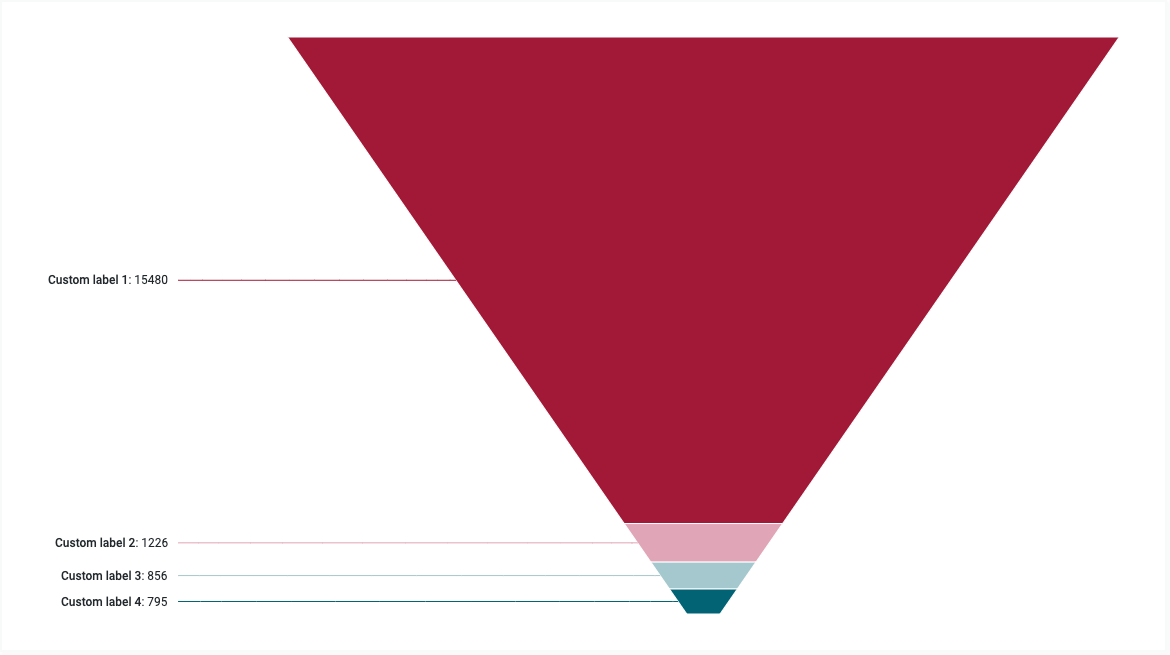
Agora, as fases são etiquetadas com os valores das etiquetas personalizadas. A variável {point.y} apresenta o valor em cada fase. Neste exemplo, o Looker apresenta as seguintes etiquetas nas etapas do funil:
- Etiqueta personalizada 1
- Etiqueta personalizada 2
- Etiqueta personalizada 3
- Etiqueta personalizada 4
Consulte a secção Personalizar uma visualização da documentação do editor de configuração de gráficos para mais informações sobre a utilização desta funcionalidade.

